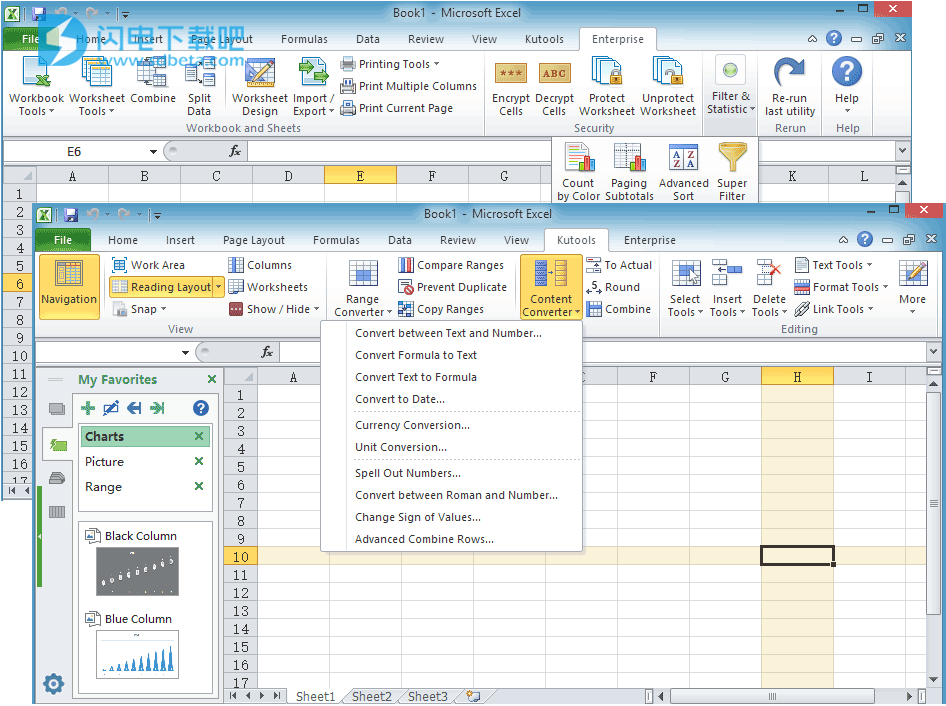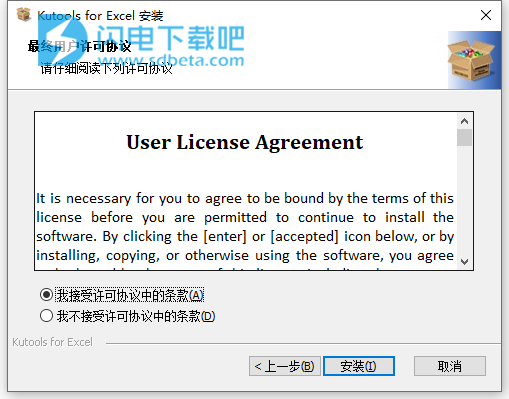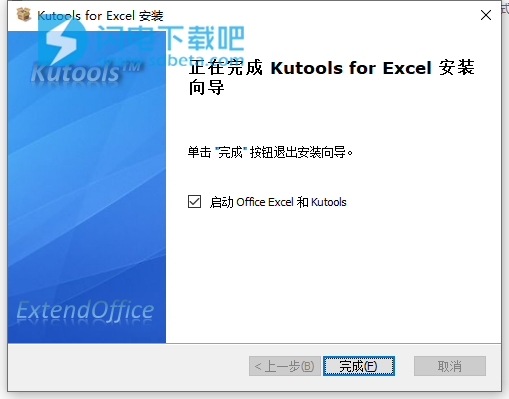Kutools For Excel破解版是超级给力的excel加载项,超过300+强大新功能,支持Excel / Office 2019、2016、2013、2010、2007和365,轻松提高生产力,让您在使用excel的过程中更加的便捷,各种原本复杂或者耗时的任务,现在只需要简单的几个点击就能够轻松搞定,节省用户的时间和精力,并且更加的安全,不会造成任何的数据损失或者丢失,安全稳定,功能强劲,实乃办公必备神器 !Kutools for Excel 23版本带来了18个出色的图表模板,7个出色的图表工具以及2个其他便捷功能,并进行了数十项功能改进! 有需要的朋友不要错过了!
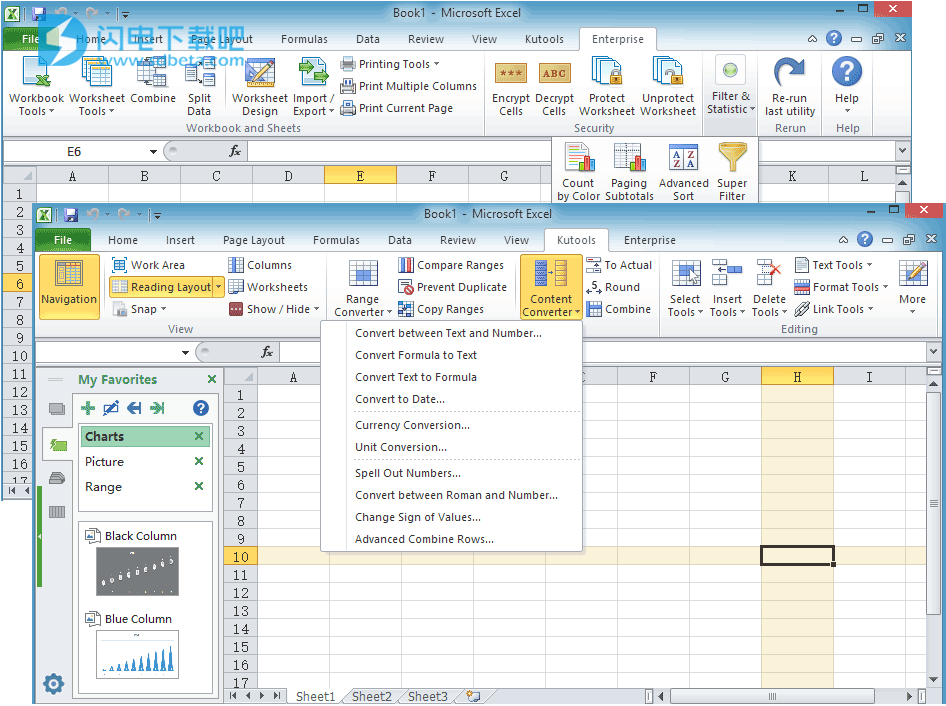
安装激活教程
1、在本站下载并解压,如图所示

2、双击KutoolsforExcelSetup23.exe运行安装,勾选我接受许可协议中的条款
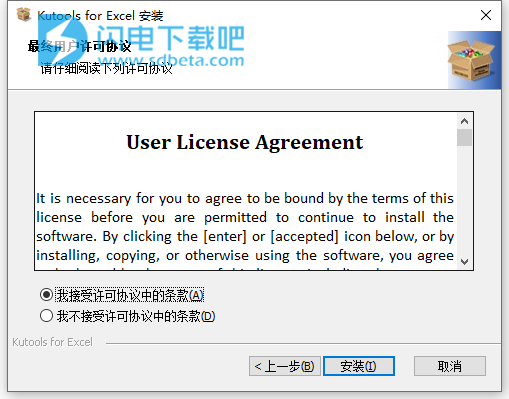
3、安装完成,退出向导
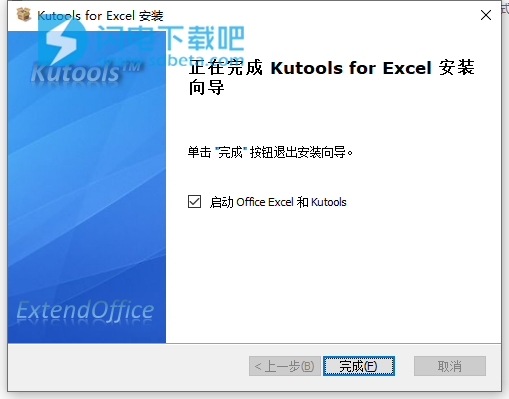
4、以管理员身份运行并使用,使用KutoolsTrialReset.exe可重置软件时间试用
软件功能
1、重复使用
将最常用或最复杂的公式,图表和其他任何内容添加到收藏夹,并在将来快速重复使用。
2、超过20种文本功能
从文本字符串中提取数字;提取或删除部分文字;将数字和货币转换为英文单词。
3、合并工具
将多个工作簿和工作表合并为一个;合并多个单元格/行/列,而不会丢失数据;合并重复的行和总和。
4、拆分工具
根据价值将数据拆分为多个工作表;一本工作簿可转换为多个Excel,PDF或CSV文件;一列到多列。
5、粘贴跳过的隐藏/过滤行
用背景颜色计数和求和; 将个性化电子邮件批量发送给多个收件人。
6、超级过滤器
创建高级过滤器方案并应用于任何工作表;按星期,日期,频率等排序;按粗体,公式,注释过滤...
7、超过300种强大的功能
适用于Office 2007-2019和365; 支持所有语言;在您的企业或组织中轻松部署。
新版特色
一、新功能
1、哑铃图
哑铃图图表可用于比较两组数据,并在图表中用折线显示它们之间的差异。
2、进度环图
该进度环图通常用于显示项目的完成百分比,并显示在甜甜圈中间的完成百分比。
3、百分比球图
百分比球图通常用于显示已占用或剩余的项目的百分比,或项目的完成百分比。此图表支持更改球的边框颜色,背景颜色和前景色。
4.进度条形图
与上面的“进度环图”或“百分比球图”相比,只能显示一个项目的完成百分比,“进度条形图”可以在一个图表中显示多个项目的完成百分比。
进度条形图可以根据给定的完成百分比创建一个图表。
它还支持根据给定的实际值和目标值创建图表,而无需事先计算完成百分比。
5、坡度图
您可以轻松地在Excel中创建斜率图,以直观地两次显示两个类别之间的差异。
6、阈值图
阈值图表将数据点与给定的阈值进行比较,并按列方向,列高和颜色显示数据点和阈值之间的差异。
7、差异箭头图
此“不同的箭头图”类似于群集的柱状图或条形图,但是添加箭头和百分比以显示两组数据之间的差异。
8、矩阵气泡图
此功能有助于在Excel中单击几次即可创建矩阵气泡图。矩阵气泡图通过矩阵中的气泡表示数据点,适合于水平和垂直比较多组数据。
9、带有气泡图的栏
一般的群集条形图只能显示一组数据。“带气泡的条形图”增强了条形图,并帮助我们水平显示了两组数据:使用条形在左侧显示一组数据,并使用气泡在右侧显示另一组数据。
10、差异区域图
差异区域图针对两组数据绘制两条线,并使用这两条线之间的填充空间来显示两组数据之间的差异。
11、点图
点图使用标记来显示数据,看起来像散点图。但是此图表为X和Y轴分配了两组数据。
12、可变宽度柱状图
与按列高显示一维数据的普通列不同,“可变宽度列图”可以按列宽和列高在二维上显示两组值。
13、Marimekko图表
Marimekko图表将图表中的多个堆叠列组合在一起,并显示三个维度上的所有值集。
14、棒棒糖图
“棒棒糖图表”将列缩小为线条,并在行尾添加彩色圆圈,这使点值在视觉上更具吸引力。
15.多系列面积图
“多系列面积图”在一个图中组合了多个面积图形,并帮助我们轻松地在图中轻松比较多组值。
16、比例堆积图
比例堆积图可以反映具有小方块的序列中每个点值的比例。并且它支持两种类型的图形:
(1)在复合堆叠图中显示每个值的比例:
(2)用正方形填充的单元格显示每个值的比例。
17、双向条形图
双向条形图在Y轴的两侧放置了两组值,因此我们可以轻松地在水平方向比较这两组值。
18、多系列直方图
此多系列直方图图表使用一组列来表示一组数据,并在一个图表中组合多组列,以便您可以轻松地区分这些系列。
19、将格式复制到其他图表
此功能会将当前所选图表的格式批量复制到活动工作簿的多个图表中。
20、设置图表的绝对位置
此功能会将当前选定的图表移动到指定位置,并同时将图表调整到指定范围。
21、将总计标签添加到图表
此功能将为当前选定的堆积图添加总和标签。
22、将累计总和添加到图表
此功能将为当前选择的聚类柱形图添加一条带有累计总标签的累计线。
23、将X轴移至负/零/底
此功能会将X轴移动到当前所选图表的底部。
24、将趋势线添加到多个系列
该功能将为包含多个数据系列的散点图添加趋势线。
25、根据单元格颜色更改图表颜色
此功能将根据图表数据范围中相应单元格的填充颜色来更改列,条形图,散点图等的填充色。
26、数据表
此功能逐行显示指定范围内的数据。在“数据表单”对话框中,我们可以读取,添加,删除或编辑行中的数据。
27、搜索(Kutools功能)
此功能将帮助我们快速查找并通过给定关键字启用指定的Kutools功能。
二、改进之处
1、创建简单的下拉列表
支持基于指定的自定义列表快速创建下拉列表。
2、编一个号码
支持组成十进制数或负数。
3、发送电子邮件
1)添加提示以解释一些传出服务器设置。
2)通过Outlook发送电子邮件时,它支持指定发送帐户。
4、导航窗格
1)自动图文集窗格支持按类别显示自动图文集组。
2)“查找和替换”窗格支持在超链接和图表标题中查找关键字。
3)“查找和替换”窗格按表将搜索结果分组。
5、阅读版式
1)支持HDPI;
2)活动单元格在编辑时不会突出显示。
6、文件格式转换器
1)重新设计“文件格式转换器”对话框的界面。
2)支持添加或管理密码以打开受保护的工作簿。
3)支持OneDrive文件和文件夹。
7、超级滤镜
1)支持将方案添加到收藏夹。
2)支持在关闭工作簿时自动保存方案。
3)“打开保存的过滤器设置方案”下拉菜单列出的最近使用方案不超过10个。
8、字数
1)添加“未转换为货币”选项。如果选中此选项,则不会为转换后的单词添加“美元”和“美分”。
2)添加“无逗号”选项。如果选中此选项,它将不会在转换后的单词之间添加逗号。
KTE-23-39.png
9、图表
1)更改“图表”下拉菜单的布局,并按类别显示图表。
2)重新设计快速创建正态分布图对话框的界面。
3)调整速度表图表的运行逻辑。
4)改进了“比较条形图”对话框(“差异比较图”)的界面,并支持生成迷你图。
10、安装包
简化安装步骤,并直接以管理员权限安装软件包。非管理员用户可以选择以当前权限安装软件包,也可以选择以拥有管理员权限的软件包安装。
11、设定中心
改善设置中心,并且仅保留一个设置中心。保留的设置中心将以用户拥有的最高权限运行。
12、Kutools for Excel在桌面上的图标
在桌面上运行Kutools for Excel图标将启动Microsoft Excel并启用Kutools选项卡,代替在较早版本中启动设置中心。
13、欢迎提示
安装Kutools for Excel之后,它将在您首次启动Microsoft Excel时启用Kutools选项卡并自动显示欢迎提示。
14、撤消
1)完善撤消逻辑,提示用户备份数据需要较长时间,并支持按ESC键跳过备份。
2)添加撤消不支持大数据选项。
15、改进并加快某些功能。
三、固定
1、导航窗格
1)浮动时,可以将导航窗格的大小调整为无限制的大小。
2)在某些情况下,“列列表”窗格报告错误。
3)“工作簿和工作表”窗格无法显示创建的宏表(MS Excel 4.0宏),并且无法在窗格中的这些宏表之间切换。
4)如果没有活动的工作簿,则单击“切换以隐藏/取消隐藏所有隐藏的工作表”按钮时,导航窗格会报告错误。
2、在合并的单元格中启用带有复选框功能的下拉列表时,会发生错误。
3、超级过滤器
1)无法显示新添加的子条件组。
2)恢复已保存的方案后,切换工作表时它们将再次丢失。
4、变换范围功能可能会导致超链接丢失。
5、发送电子邮件
1)通过SMTP发送电子邮件时,电子邮件无法通过Office 365电子邮件帐户发送(由消息正文引起,以换行符结尾)。
2)通过Outlook发送电子邮件时,在某些情况下无法获取发送电子邮件帐户的默认签名。
3)通过SMTP发送电子邮件时,邮件正文无法正确在占位符中显示特殊字符,例如换行符,>等。
4)在某些情况下,如果未同时指定“通过Outlook发送电子邮件”选项和“外发服务器设置”,则在工具栏上单击时将弹出“SMTP设置”对话框。
6、其他小错误。
请尝试通过ExtendOffice与我们联系。报告错误。
使用帮助
查看组

导航窗格:
包含5个窗格:“工作簿和表单”窗格,“自动图文集”窗格,“名称管理器”窗格,“列列表”窗格和“高级查找和替换”窗格。
导航窗格不仅为您列出了内置窗格中的所有工作簿,工作表,列和名称,而且还通过引人入胜的功能增强了Excel功能,使您可以轻松浏览所有工作簿,工作表并在之间切换他们全部。还有什么呢?您可以快速选择并转到工作簿中的特定列和名称。您可以将导航窗格拖放到工作区域中的任何位置,并且可以将其激活以一键隐藏或显示。
阅读版式
自动突出显示活动单元格的整个行或列。
当我们在具有大量行和列的工作表中检查公式或数据时,不可避免地会误读行或列。阅读版式将突出显示当前单元格的行和列。这将使检查数据或输入数据更加容易。
图标增强编辑栏
增强的编辑栏(超级公式栏)
此功能将增强编辑栏,并在窗口中显示活动单元格的单元格内容。在窗口中,您可以轻松查看完整的长单元格内容或公式。并且它还支持在窗口中编辑单元格值。
快照(备份当前工作簿)
拍摄当前工作簿的快照以轻松还原该工作簿。
此实用程序可以随时单击以获取当前工作簿的快照,然后单击快照项目会将工作簿还原到快照。请注意,此实用程序仅在关闭工作簿之前使快照可用,如果工作簿已关闭,则将清除工作簿的所有快照。
资料表格
使用此功能可以在Excel中轻松查看,编辑或删除数据条目。此功能逐行显示指定范围(或整个工作表)中的数据。在“数据表单”对话框中,我们可以读取,添加,删除或编辑行中的数据。
查看选项
使用此实用程序,您可以快速切换以下任何设置:网格线,水平滚动条,垂直滚动条,行标题和列标题,分页符,公式视图,工作表标签,状态栏,公式栏,全屏显示,注释可见性,和对象可见性。节省寻找任何以上设置的切换时间。这些都是交互式完成的,因此您可以在提交预览之前先查看预览。
显示隐藏
一系列工具使您可以快速显示或隐藏工作簿,工作表和范围,Excel窗口设置等。
列
一键切换所使用范围内的隐藏列可见性。使用此实用程序,您可以一键快速切换隐藏列的可见性。一键单击将显示使用范围内的所有隐藏列,再次单击将所有隐藏列设置为不可见。
工作表
快速切换当前工作簿中所有隐藏的工作表可见性。一键单击将所有隐藏的工作表切换为可见,再次单击将切换所有隐藏的工作表在当前工作簿中不可见。
工作区域
该实用程序在您的Excel中包含3种类型的工作区设置,如下所示:
1.最小化功能区并隐藏状态栏;
2.要最小化功能区,请隐藏状态栏和编辑栏;
3.要最小化功能区,请隐藏状态栏,编辑栏和功能区。
一律显示评论
无论您将鼠标移到何处,此功能都将始终显示活动选择的单元格的注释。
设置滚动区域:
这是在工作簿中设置或限制滚动区域的绝佳方法。如果您经常在工作表中四处走动,或者如果您有不想让读者浏览的数据,则此工具可方便您将工作表的可见区域限制为仅包含实际数据的区域。
取消隐藏所有范围:
您可以快速取消隐藏活动工作表中的所有隐藏范围。
隐藏未选中的工作表:
它使您能够一键快速隐藏活动(当前)工作簿中的所有非活动(未选择)工作表。
取消隐藏所有隐藏的工作表:
一键取消隐藏活动工作簿的所有隐藏工作表。通常,您必须在Excel中一张一张地取消隐藏所有隐藏的工作表。
隐藏不活动的Windows:
如果您已在Excel中打开多个工作簿,则此工具可让您一键快速隐藏所有其他不活动的工作簿。
取消隐藏所有隐藏的Windows:
一键取消隐藏所有隐藏的工作簿。通常,您必须在Excel中一一取消隐藏所有隐藏的工作簿。
隐藏/取消隐藏工作簿和工作表:
一次交互式地隐藏或取消隐藏多个工作簿和工作表。通常,您必须在Excel中一一隐藏或取消隐藏工作簿和工作表。这是一个方便的工具,可用于处理带有工作表包的大型工作簿。